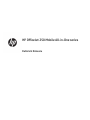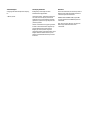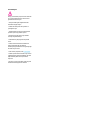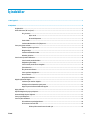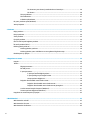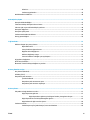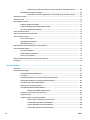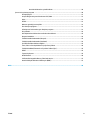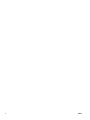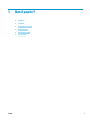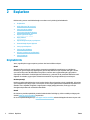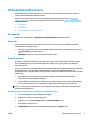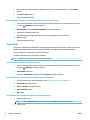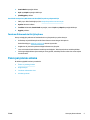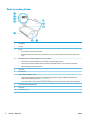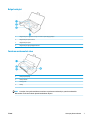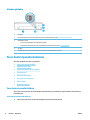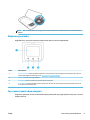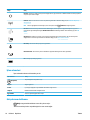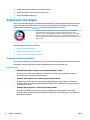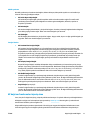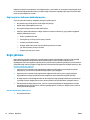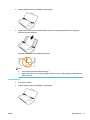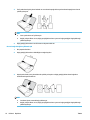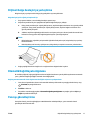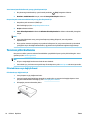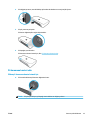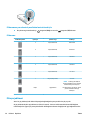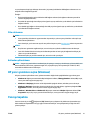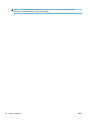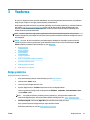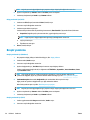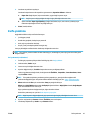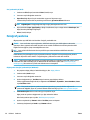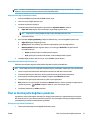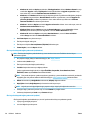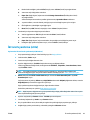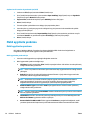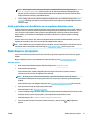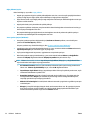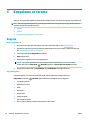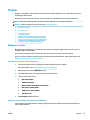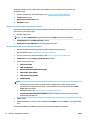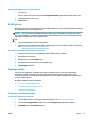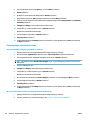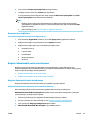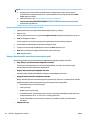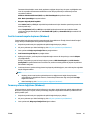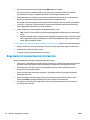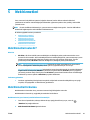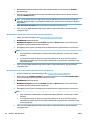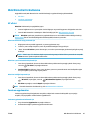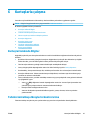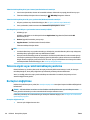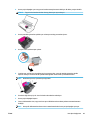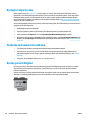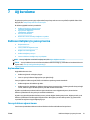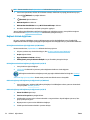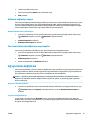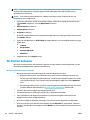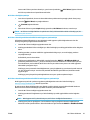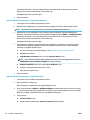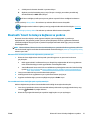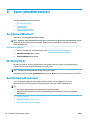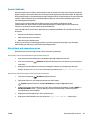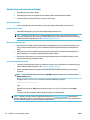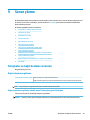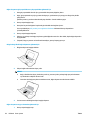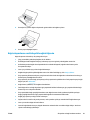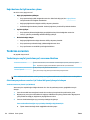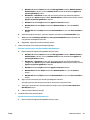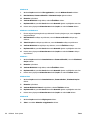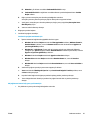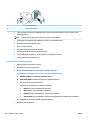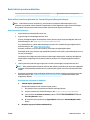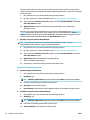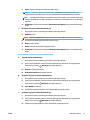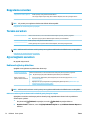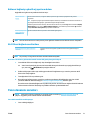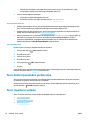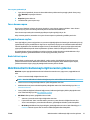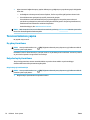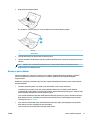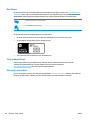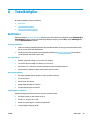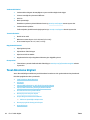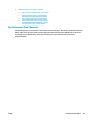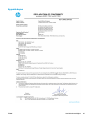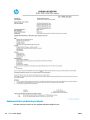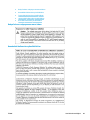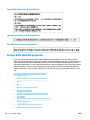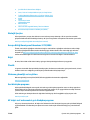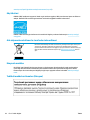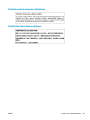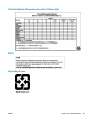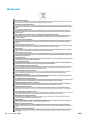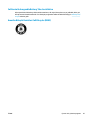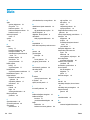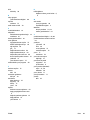HP OfficeJet 250 Mobile All-in-One Printer series Kullanici rehberi
- Tip
- Kullanici rehberi


HP OiceJet 250 Mobile All-in-One series
Kullanım Kılavuzu

Telif hakkı bilgileri
© Copyright 2016 HP Development Company,
L.P.
1. Basım, 3/2016
HP Company bildirimleri
Bu belgede yer alan bilgiler önceden
bildirilmeksizin değiştirilebilir.
Tüm hakları saklıdır. Telif hakları yasalarında
izin verilen durumlar dışında, önceden HP
şirketinden yazılı izin alınmadan bu belgenin
çoğaltılması, uyarlanması veya başka bir dile
çevrilmesi yasaktır.
HP ürün ve hizmetlerine ait yegane garantiler,
bu ürün ve hizmetlerle birlikte sağlanan açık
garanti bildirimlerinde sıralanmıştır. Bu
belgede yer alan hiçbir ifade ek garanti
oluşturacak şekilde yorumlanmamalıdır. HP, bu
belgede olabilecek teknik hatalar ve yazım
hataları veya eksikliklerinden dolayı sorumlu
tutulamaz.
Bildirimler
Microsoft ve Windows, Microsoft Corporation’ın
ABD'de ve/veya diğer ülkelerdeki tescilli ticari
markaları veya ticari markalarıdır.
ENERGY STAR ve ENERGY STAR, logosu ABD
Çevre Koruma Dairesi'nin ABD'de kayıtlı ticari
markalarıdır.
Mac, OS X ve AirPrint, Apple Inc. kuruluşunun
ABD ve diğer ülkelerdeki tescilli ticari
markalarıdır.

Güvenlik bilgileri
Yangın ya da elektrik çarpması riskini azaltmak
için, bu ürünü kullanırken her zaman temel
güvenlik önlemlerine uyun.
- Yazıcıyla birlikte gelen belgelerdeki tüm
talimatları okuyup anlayın.
- Ürünün üzerinde yazan tüm uyarılara ve
yönergelere uyun.
- Temizlemeden önce yazıcının fişini elektrik
prizinden çekin ve pil paketini çıkarın.
- Bu ürünü suya yakın yerde veya ıslakken
kurmayın veya kullanmayın.
- Ürünü sabit bir yüzeye güvenli bir şekilde
kurun.
- Ürünü, kimsenin elektrik hat kablosunun
üzerine basamayacağı veya kabloya
takılamayacağı ve kablonun zarar görmeyeceği
korumalı bir yere kurun.
- Ürün normal çalışmazsa, bkz. Sorun çözme.
- Ürünün içinde kullanıcının bakım veya onarım
yapabileceği parça bulunmamaktadır. Servisle
ilgili konularda yetkili servis personeline
başvurun.
- Bu yazıcı için yalnızca birlikte verilen veya HP
tarafından satılan pil paketini kullanın.


İçindekiler
1 Nasıl yapılır? ................................................................................................................................................. 1
2 Başlarken ..................................................................................................................................................... 2
Erişilebilirlik ........................................................................................................................................................... 2
HP EcoSolutions (HP ve Çevre) .............................................................................................................................. 3
Güç yönetme ........................................................................................................................................ 3
Uyku modu ........................................................................................................................ 3
Otomatik Kapanma ........................................................................................................... 3
Sessiz Modu ......................................................................................................................................... 4
Yazdırma Malzemelerini En İyileştirme ............................................................................................... 5
Yazıcı parçalarını anlama ....................................................................................................................................... 5
Önden ve yandan görünüm ................................................................................................................. 6
Belge besleyici ..................................................................................................................................... 7
Yazdırma malzemeleri alanı ................................................................................................................ 7
Arkadan görünüm ................................................................................................................................ 8
Yazıcı kontrol panelini kullanma ............................................................................................................................ 8
Yazıcı kontrol panelini kaldırın ............................................................................................................ 8
Düğmelere genel bakış ........................................................................................................................ 9
Yazıcı kontrol paneli ekranı simgeleri ................................................................................................. 9
İşlev sekmeleri .................................................................................................................................. 10
Giriş ekranını kullanma ...................................................................................................................... 10
Yazıcı ayarlarını değiştirme ............................................................................................................... 11
Kontrol Paneli .................................................................................................................................... 11
Kısayolları kullanma .......................................................................................................................... 11
Kağıtla ilgili temel bilgiler .................................................................................................................................... 12
Yazdırma için önerilen kağıtlar ......................................................................................................... 12
HP kağıt sarf malzemeleri sipariş etme ............................................................................................ 13
Kağıt seçimi ve kullanımı hakkında ipuçları ...................................................................................... 14
Kağıt yükleme ...................................................................................................................................................... 14
Orijinali belge besleyiciye yerleştirme ................................................................................................................ 17
Otomatik Kağıt Boyutu Algılama ......................................................................................................................... 17
Yazıcıyı güncelleştirme ........................................................................................................................................ 17
Yazıcının pilini kullanma ...................................................................................................................................... 18
Pilin takılması veya değiştirilmesi .................................................................................................... 18
Pil durumunu kontrol edin ................................................................................................................ 19
Pilden pil durumunu kontrol etmek için ......................................................................... 19
TRWW v

Pil durumunu yazıcı kontrol panelinden kontrol etmek için .......................................... 20
Pil durumu ....................................................................................................................... 20
Pilin şarj edilmesi .............................................................................................................................. 20
Pilin saklanması ................................................................................................................................ 21
Kullanılan pilin atılması ..................................................................................................................... 21
HP yazıcı yazılımını açma (Windows) ................................................................................................................... 21
Yazıcıyı kapatma .................................................................................................................................................. 21
3 Yazdırma ..................................................................................................................................................... 23
Belge yazdırma .................................................................................................................................................... 23
Broşür yazdırma .................................................................................................................................................. 24
Zarfa yazdırma ..................................................................................................................................................... 25
Fotoğraf yazdırma ............................................................................................................................................... 26
Özel ve özel boyutlu kağıtlara yazdırma ............................................................................................................. 27
İki tarafa yazdırma (el ile) .................................................................................................................................... 29
Mobil aygıtlarla yazdırma .................................................................................................................................... 30
Mobil aygıtlardan yazdırma .............................................................................................................. 30
Mobil aygıtlardan yazıcı özelliklerine ve sorun giderme bilgilerine erişin ....................................... 31
Baskı başarısı için ipuçları .................................................................................................................................... 31
4 Kopyalama ve tarama .................................................................................................................................. 34
Kopyala ................................................................................................................................................................ 34
Tarama ................................................................................................................................................................. 35
Bilgisayara tarama ............................................................................................................................ 35
Bir USB'ye tara ................................................................................................................................... 37
E-postaya tarama .............................................................................................................................. 37
E-postaya Tara Özelliğini Ayarlama ............................................................................... 37
E-postaya belge veya fotoğraf tarama .......................................................................... 38
Hesap ayarlarını değiştirme ............................................................................................ 39
Belgeleri düzenlenebilir metin olarak tarama .................................................................................. 39
Belgeleri düzenlenebilir metin olarak tarama ............................................................... 39
Belgeleri düzenlenebilir metin olarak tarama yönergeleri ............................................ 40
Yeni bir tarama kısayolu oluşturun (Windows) ................................................................................. 41
Tarama ayarlarını değiştirme (Windows) .......................................................................................... 41
Kopyalama ve tarama başarısı için ipuçları ......................................................................................................... 42
5 Web hizmetleri ............................................................................................................................................ 43
Web Hizmetleri nelerdir? ..................................................................................................................................... 43
Web Hizmetleri'ni kurma ..................................................................................................................................... 43
Web Hizmetleri'ni kullanma ................................................................................................................................. 45
vi TRWW

HP ePrint ............................................................................................................................................ 45
Yazdırma uygulamaları ..................................................................................................................... 45
Web Hizmetleri'ni kaldırma ................................................................................................................................. 46
6 Kartuşlarla çalışma ..................................................................................................................................... 47
Kartuşlar hakkında Bilgiler .................................................................................................................................. 47
Tahmini mürekkep düzeylerini kontrol etme ...................................................................................................... 47
Yalnızca siyah veya renkli mürekkeple yazdırma ................................................................................................ 48
Kartuşları değiştirme ........................................................................................................................................... 48
Kartuşları sipariş etme ........................................................................................................................................ 50
Yazdırma malzemelerini saklama ....................................................................................................................... 50
Kartuş garanti bilgileri ......................................................................................................................................... 50
7 Ağ kurulumu ............................................................................................................................................... 51
Kablosuz iletişim için yazıcıyı kurma ................................................................................................................... 51
Başlamadan önce .............................................................................................................................. 51
Yazıcıyı kablosuz ağınıza kurma ....................................................................................................... 51
Bağlantı türünü değiştirme ............................................................................................................... 52
Kablosuz bağlantıyı sınayın .............................................................................................................. 53
Yazıcının kablosuz özelliğini açın veya kapatın ................................................................................ 53
Ağ ayarlarını değiştirme ...................................................................................................................................... 53
Wi-Fi Direct kullanma .......................................................................................................................................... 54
Bluetooth® Smart ile kolayca bağlanın ve yazdırın ............................................................................................. 57
8 Yazıcı yönetimi araçları ................................................................................................................................ 58
Araç Kutusu (Windows) ........................................................................................................................................ 58
HP Utility (OS X) ................................................................................................................................................... 58
Katıştırılmış web sunucusu .................................................................................................................................. 58
Çerezler hakkında .............................................................................................................................. 59
Katıştırılmış web sunucusunu açma ................................................................................................. 59
Katıştırılmış web sunucusu açılamıyor ............................................................................................. 60
9 Sorun çözme ............................................................................................................................................... 61
Sıkışmalar ve kağıt besleme sorunları ................................................................................................................ 61
Kağıt sıkışmasını giderme ................................................................................................................. 61
Kağıt sıkışmalarını giderme yönelik genel Yardım yönergelerini okuyun ..................... 61
Kağıt sıkışmalarını nasıl önleyebileceğinizi öğrenin ........................................................................ 63
Kağıt besleme ile ilgili sorunları çözme ............................................................................................ 64
Yazdırma sorunları ............................................................................................................................................... 64
Yazdırılmayan sayfa (yazdırılamıyor) sorununu düzeltme ............................................................... 64
TRWW vii

Giderilemeyen yazdırma sorunları için Yardım'daki genel yönergeleri okuyun ............ 64
Baskı kalitesi sorunlarını düzeltme ................................................................................................... 69
Baskı kalitesi sorunlarını gidermek için Yardım'daki genel yönergeleri okuyun ........... 69
Kopyalama sorunları ............................................................................................................................................ 72
Tarama sorunları .................................................................................................................................................. 72
Ağ ve bağlantı sorunları ....................................................................................................................................... 72
Kablosuz bağlantıyı düzeltme ........................................................................................................... 72
Kablosuz bağlantıya yönelik ağ ayarlarını bulma ............................................................................. 73
Wi-Fi Direct bağlantısını düzeltme .................................................................................................... 73
Yazıcı donanımı sorunları .................................................................................................................................... 73
Yazıcı kontrol panelinden yardım alma ............................................................................................................... 74
Yazıcı raporlarını anlama ..................................................................................................................................... 74
Yazıcı durumu raporu ........................................................................................................................ 75
Ağ yapılandırması sayfası ................................................................................................................. 75
Baskı kalitesi raporu .......................................................................................................................... 75
Web Hizmetleri'ni kullanmayla ilgili sorunları giderme ...................................................................................... 75
Yazıcının bakımını yapma .................................................................................................................................... 76
Dış yüzeyi temizleme ........................................................................................................................ 76
Belge besleyiciyi temizleme .............................................................................................................. 76
Kartuş ve yazıcı bakımı ...................................................................................................................... 77
Orijinal fabrika varsayılanlarını ve ayarları geri yükleme ................................................................................... 78
HP destek ............................................................................................................................................................. 79
Ek A Teknik bilgiler ........................................................................................................................................ 81
Belirtimler ............................................................................................................................................................ 81
Yasal düzenleme bilgileri ..................................................................................................................................... 82
Yasal Düzenleme Model Numarası .................................................................................................... 83
FCC beyanı .......................................................................................................................................... 84
Japonya'daki kullanıcılar için VCCI (Sınıf B) uyumluluk beyanı ......................................................... 84
Japonya'daki kullanıcılara yönelik güç kablosu bildirimi ................................................................. 85
Kore'deki kullanıcılara yönelik bildirim ............................................................................................. 85
Almanya için ses emisyonu beyanı ................................................................................................... 85
Avrupa Birliği Yasal Düzenleme Bildirimi .......................................................................................... 85
Kablosuz işlevselliğine sahip ürünler ............................................................................. 85
Almanya için görsel ekran işyerleri beyanı ....................................................................................... 86
Uygunluk beyanı ................................................................................................................................ 87
Kablosuz ürünler için düzenleyici bilgiler ......................................................................................... 88
Radyo frekansı radyasyonuna maruz kalma .................................................................. 89
Kanada'daki kullanıcılara yönelik bildirim ...................................................................... 89
Tayvan'daki kullanıcılara yönelik bildirim ...................................................................... 90
Japonya'daki kullanıcılara yönelik bildirim .................................................................... 90
viii TRWW

Kore'deki kullanıcılara yönelik bildirim .......................................................................... 90
Çevreci ürün yönetim programı ........................................................................................................................... 90
Ekolojik İpuçları ................................................................................................................................. 91
Avrupa Birliği Komisyonu Düzenleme1275/2008 ............................................................................ 91
Kağıt ................................................................................................................................................... 91
Plastik ................................................................................................................................................ 91
Malzeme güvenliği veri sayfaları ...................................................................................................... 91
Geri dönüşüm programı .................................................................................................................... 91
HP inkjet sarf malzemeleri geri dönüşüm programı ........................................................................ 91
Güç tüketimi ...................................................................................................................................... 92
Atık ekipmanların kullanıcılar tarafından imha edilmesi .................................................................. 92
Kimyasal maddeler ............................................................................................................................ 92
Tehlikeli madde kısıtlamaları (Ukrayna) ........................................................................................... 92
Tehlikeli madde kısıtlamaları (Hindistan) ......................................................................................... 93
Çin SEPA Eko Etiket Kullanıcı Bilgileri ................................................................................................ 93
Yazıcı, Faks ve Fotokopi Makinesi için Çin Enerji Etiketi ................................................................... 94
Tehlikeli Maddeler/Elementler ve İçerikleri Tablosu (Çin) ................................................................ 95
EPEAT ................................................................................................................................................. 95
Tayvan'da pil atma ............................................................................................................................ 95
AB Pil Direktifi .................................................................................................................................... 96
California Rechargeable Battery Take-back Notice .......................................................................... 97
Amerika Birleşik Devletleri Call2Recycle (RBRC) .............................................................................. 97
Dizin .............................................................................................................................................................. 98
TRWW ix

x TRWW

2 Başlarken
Bu kılavuzda, yazıcının nasıl kullanılacağı ve sorunların nasıl çözüleceği anlatılmaktadır.
●
Erişilebilirlik
●
HP EcoSolutions (HP ve Çevre)
●
Yazıcı parçalarını anlama
●
Yazıcı kontrol panelini kullanma
●
Kağıtla ilgili temel bilgiler
●
Kağıt yükleme
●
Orijinali belge besleyiciye yerleştirme
●
Otomatik Kağıt Boyutu Algılama
●
Yazıcıyı güncelleştirme
●
Yazıcının pilini kullanma
●
HP yazıcı yazılımını açma (Windows)
●
Yazıcıyı kapatma
Erişilebilirlik
Yazıcı, engelli kişilerin aygıta erişimine yardımcı olan bazı özelliklere sahiptir.
Görsel
Yazıcıyla birlikte verilen HP yazılımı, işletim sisteminizin erişilebilirlik seçeneklerinin ve özelliklerinin
kullanımıyla, görsel engelli veya düşük görme gücüne sahip kullanıcılar için erişilebilir hale gelir. Yazılım
ayrıca ekran okuyucular, Braille alfabesi okuyucuları ve sesten metne uygulamaları gibi çoğu yardımcı
teknolojileri de destekler. Renk körlüğü olan kullanıcılar için, yazılımda ve HP yazılımında kullanılan renkli
düğmeler ile sekmeler, uygun eylemi anlatan basit metinlerle veya simge etiketleriyle sunulmuştur.
Hareket yeteneği
Hareket engeline sahip kullanıcılar için HP yazılım işlevleri, klavye komutları yoluyla yürütülebilir. HP yazılımı
ayrıca Yapışkan Tuşlar, Geçiş Tuşları, Filtre Tuşları ve Fare Tuşları gibi Windows erişilebilirlik seçeneklerini de
destekler. Yazıcı kapakları, düğmeleri, kağıt tepsileri ve kağıt genişliği kılavuzları, sınırlı güç ve erişim
olanağına sahip kullanıcılar tarafından kullanılabilir.
Destek
HP ürünlerine yönelik erişilebilirlik çözümleri hakkında daha fazla bilgi için, HP Accessibility and Aging web
sitesini (www.hp.com/accessibility) ziyaret edin.
OS X'e ait erişilebilirlik bilgileri için, www.apple.com/accessibility adresindeki Apple web sitesini ziyaret edin.
2 Bölüm 2 Başlarken TRWW

HP EcoSolutions (HP ve Çevre)
HP olarak kendimizi, hem evde hem de ofiste çevresel ayak izinizi en iyileştirmenize yardımcı olmaya ve
sorumlu şekilde yazdırmanızı sağlamaya adadık.
HP'nin üretim sürecinde izlediği çevresel yönergeler hakkında daha ayrıntılı bilgi için, bkz. Çevreci ürün
yönetim programı. HP'nin çevreyle ilgili girişimleri hakkında daha fazla bilgi için www.hp.com/ecosolutions
adresini ziyaret edin.
●
Güç yönetme
●
Sessiz Modu
●
Yazdırma Malzemelerini En İyileştirme
Güç yönetme
Elektrik tasarrufu sağlamak için Uyku Modu ve Otomatik Kapanma özelliklerini kullanın.
Uyku modu
Uyku modunda güç tüketimi azaltılır. Yazıcının ilk kurulumu sonrasında, yazıcı beş dakikalık işlemsizlik
sonrasında Uyku moduna girecektir.
1. Yazıcı kontrol panelinden, ekranın üst kısmındaki sekmeye dokunarak veya aşağı çekerek Pano'yu açın,
(EcoSolution) seçeneğine dokunun.
2. Uyku Modu'na dokunun, sonra da istenilen seçeneğe dokunun.
Otomatik Kapanma
Bu özellik, 15 dakika işlem yapılmaması ardından yazıcıyı kapatarak enerji kullanımını azaltmaya yardımcı
olur. Otomatik Kapanma, yazıcıyı tamamen kapatır, bu nedenle, yazıcıyı geri açmak için güç düğmesini
kullanmanız gerekir.
Yazıcınız bu enerji tasarrufu özelliğini destekliyorsa, yazıcı özelliklerine ve bağlantı seçeneklerine bağlı olarak
Otomatik Kapanma otomatik olarak etkinleşir veya devre dışı kalır. Otomatik Kapanma devre dışı
bırakıldığında, yazıcı, enerji kullanımını azaltmaya yardımcı olmak için 5 dakikalık işlemsizlik sonrasında Uyku
moduna girer.
●
Yazıcı açıldığında, yazıcı ağ, faks veya Wi-Fi Direct özelliğine sahip değilse veya bu özellikleri
kullanmıyorsa Otomatik Kapanma etkinleşir.
●
Yazıcının kablosuz veya Wi-Fi Direct özelliği açıksa veya faks, USB ya da Ethernet ağ özelliklerine sahip
bir yazıcı faks, USB veya Ethernet ağ bağlantısı kurduğunda Otomatik Kapanma devre dışı kalır.
İPUCU: Pil gücü tasarrufu sağlamak için, yazıcı bağlıyken veya kablosuz açıkken bile Otomatik Kapanma
özelliğini etkinleştirebilirsiniz.
Otomatik Kapanma özelliğini HP yazıcı yazılımından el ile etkinleştirmek için
1. Zaten bağlı değilseler, yazıcıyı bilgisayarınıza bağlayın.
2. Bilgisayarınıza yüklü yazıcı yazılımını başlatın.
3. Yazılımdan, araç çubuğunda Yazdır'ı tıklatın ve Yazıcınızın Bakımı'nı seçin.
Bir araç kutusu penceresi açılır.
4. Gelişmiş Ayarlar sekmesinden, Otomatik Kapanma seçeneği için Değiştir'i seçin.
TRWW HP EcoSolutions (HP ve Çevre) 3

5. Süre listesinden, Otomatik Kapanma işlemsizlik süresi için bir seçenek belirleyin, sonra da Tamam'ı
tıklatın.
6. İstendiğinde Evet'i tıklatın.
Otomatik Kapanma etkindir.
Otomatik Kapanma özelliğini yazıcı kontrol panelinden el ile etkinleştirmek için
1. Yazıcı kontrol panelinden, ekranın üst kısmındaki sekmeye dokunarak veya aşağı çekerek Pano'yu açın,
sonra da (Kurulum) seçeneğine dokunun.
2. Güç Yönetimi ve ardından Otomatik Kapanma seçeneklerine dokunun.
3. Listeden bir işlemsizlik süresi seçin.
Otomatik Kapanma özelliğinin her zaman açık olup olmayacağını soran bir ileti belirir.
4. Evet'e dokunun.
Otomatik Kapanma etkindir.
Sessiz Modu
Sessiz Modu, baskı kalitesini etkilemeden genel gürültüyü azaltmak için yazdırmayı yavaşlatır. Yalnızca düz
kağıda normal baskı kalitesi ile yazdırmak için kullanılabilir. Sessiz Modu varsayılan olarak kapalıdır.
Yazdırma gürültüsünü azaltmak için, Sessiz Modu'nu açın.
Normal hızda yazdırmak için Sessiz Modu'nu kapatın.
NOT: Fotoğraf veya zarf yazdırırsanız Sessiz Modu çalışmaz.
Sessiz Modu'nu yazıcı kontrol panelinden açmak için
1. Yazıcı kontrol panelinden, ekranın üst kısmındaki sekmeye dokunarak veya aşağı çekerek Pano'yu açın,
sonra da (Kurulum) seçeneğine dokunun.
2. Sessiz Modu'na dokunun.
3. Açmak için Sessiz Modu seçeneğinin yanındaki Kapalı seçeneğine dokunun.
Sessiz Modu'nu yazıcı yazılımından açmak veya kapatmak için (Windows)
1. HP yazıcı yazılımını açın. Daha fazla bilgi için, bkz. HP yazıcı yazılımını açma (Windows).
2. Sessiz Modu seçeneğini tıklatın.
3. Açık veya Kapalı seçeneğini belirleyin.
4. Ayarları Kaydet'i tıklatın.
5. OK’i tıklatın.
Sessiz Modu'nu yazıcı yazılımından açmak veya kapatmak için (OS X)
1. HP Utility öğesini açın.
NOT: HP Utility, Applications (Uygulamalar) klasöründeki HP klasöründe bulunmaktadır.
2. Yazıcıyı seçin.
4 Bölüm 2 Başlarken TRWW

3. Sessiz Modu seçeneğini tıklatın.
4. Açık veya Kapalı seçeneğini belirleyin.
5. Şimdi Uygula'yı tıklatın.
Sessiz Mod'u Katıştırılmış Web Sunucusu'ndan (EWS) açmak veya kapatmak için
1. EWS'yi açın. Daha fazla bilgi için, bkz. Katıştırılmış web sunucusunu açma.
2. Ayarlar sekmesini tıklatın.
3. Tercihler bölümünde, Sessiz Modu seçeneğini, sonra da Açık veya Kapalı seçeneğini belirleyin.
4. Uygula'yı tıklatın.
Yazdırma Malzemelerini En İyileştirme
Kartuş ve kağıt gibi yazdırma sarf malzemelerini en iyileştirmek için şunları deneyin:
●
Kullanılmış orijinal HP kartuşlarını HP Planet Partners üzerinden geri dönüştürün.
Daha fazla bilgi için, www.hp.com/recycle adresini ziyaret edin.
●
Kağıdın her iki yüzüne de yazdırarak kağıt kullanımını en iyileştirin.
●
Yazıcı sürücüsünde baskı kalitesini taslak ayarına değiştirin. Taslak ayarı daha az mürekkep kullanır.
●
Sadece gerektiğinde kartuşları temizleyin. Bunu yapmak, mürekkep israfına neden olur ve kartuşların
ömrünü kısaltır.
Yazıcı parçalarını anlama
Bu bölüm aşağıdaki konuları içermektedir:
●
Önden ve yandan görünüm
●
Belge besleyici
●
Yazdırma malzemeleri alanı
●
Arkadan görünüm
TRWW Yazıcı parçalarını anlama 5

Önden ve yandan görünüm
1 Güç düğmesi
2 Güç ışığı
3 Pil ışığı
●
Yazıcıda takılı pil şarj olurken ışıklar yanar.
●
Pille ilgili olarak pilin arızalı olması veya şarj edilmek için çok sıcak ya da çok soğuk olması gibi bir sorun halinde yanıp
söner.
4 Kablosuz ışığı: Yazıcının kablosuz bağlantısının durumunu gösterir
●
Kesintisiz mavi ışık: Kablosuz bağlantının kurulduğunu ve yazdırabileceğinizi gösterir.
●
Yanıp sönen ışık: Kablosuz özelliğinin kullanıcı müdahalesi gerektirdiğini gösterir. Yazıcı ekranındaki mesaja bakın.
●
Kablosuz ışığı kapalıysa kablosuz kapalıdır.
5 Çıkış yuvası
6 Kontrol paneli
7 USB ana bilgisayar bağlantı noktası
●
Sürücü içindeki fotoğraarı yazdırmak için bir USB ash sürücü bağlamanızı sağlar. USB ash sürücüsünden nasıl
fotoğraf yazdırılacağı konusunda, bkz. Fotoğraf yazdırma.
●
Yazıcı açıkken USB ana bağlantı noktasına bağlı bir mobil aygıtın (bir akıllı telefon gibi) şarj edilmesi için de kullanılabilir.
8 Giriş tepsisi kağıt genişliği kılavuzları
9 Giriş tepsisi
10 Giriş tepsisi uzantısı
6 Bölüm 2 Başlarken TRWW

Belge besleyici
1 Belge besleyici: Kopyalanacak veya taranacak orijinal belgeyi yükleyin
2 Belge besleyici tepsisi uzantısı
3 Belge besleyici tepsisi
4 Belge besleyici kağıt genişliği kılavuzları
Yazdırma malzemeleri alanı
1 Kartuş erişim kapağı
2 Kartuş mandalı
3 Kartuş yuvası
4 Kartuş
NOT: Kartuşlar, olası yazdırma kalitesi sorunlarını veya hasarını önlemek için yazıcıda tutulmalıdır.
Malzemeleri uzun süreli olarak dışarıda bırakmaktan kaçının.
TRWW Yazıcı parçalarını anlama 7

Arkadan görünüm
1 Pil kapağı
2 Pil durumu düğmesi: Pil durumunu göstermek için basın. Daha fazla bilgi için, bkz. Pil durumunu kontrol edin.
3 USB bağlantı noktası
●
Yazıcıyı verilen USB kablosu ile bilgisayarınıza bağlar.
●
Yazıcıda takılı olan pili şarj eder. Pili şarj etme hakkında daha fazla bilgi için, bkz. Pilin şarj edilmesi.
4 Güç girişi
5 Güvenlik kilidi yuvası: Yazıcınızı kilitlemek için bir güvenlik kablosu takmanıza imkan verir.
Yazıcı kontrol panelini kullanma
Bu bölüm aşağıdaki konuları içermektedir:
●
Yazıcı kontrol panelini kaldırın
●
Düğmelere genel bakış
●
Yazıcı kontrol paneli ekranı simgeleri
●
İşlev sekmeleri
●
Giriş ekranını kullanma
●
Yazıcı ayarlarını değiştirme
●
Kontrol Paneli
●
Kısayolları kullanma
Yazıcı kontrol panelini kaldırın
Yazıcınızın kontrol panelini düz konumdayken kullanabilirsiniz ya da daha rahat görüntüleme ve kullanım için
kaldırabilirsiniz.
Yazıcı kontrol panelini kaldırmak için
▲
Yazıcı kontrol panelinin üst kısmına bastığınızda otomatik olarak yükselir.
8 Bölüm 2 Başlarken TRWW

NOT: Yazıcı kontrol paneli çıt sesiyle yerine oturana kadar üst kısmına bastırarak normal konumuna
getirin.
Düğmelere genel bakış
Aşağıdaki resim, yazıcı kontrol paneli özelliklerine dair hızlı bir referans sağlamaktadır.
Etiket Ad ve Açıklama
1 Kontrol paneli ekranı: Menü seçeneklerini belirlemek için ekrana dokunun veya menü öğeleri arasında kaydırma yapın. Ekranda
görünen öğelerle ilgili daha fazla bilgi için, bkz. Yazıcı kontrol paneli ekranı simgeleri.
2 Geri düğmesi: Önceki ekrana geri döndürür.
3 Giriş düğmesi: Başka bir ekrandan giriş ekranına dönmek için kullanılır.
4 Yardım düğmesi: Giriş ekranındayken Yardım menüsünü açar, belirlenen bir menü seçeneği için yardımı görüntüler veya mevcut
ekran hakkında daha fazla bilgi verir.
Yazıcı kontrol paneli ekranı simgeleri
Simgelere erişmek için, ekranın üst kısmındaki sekmeye dokunarak veya aşağı çekerek Pano'yu açın, sonra da
simgeye dokunun.
TRWW Yazıcı kontrol panelini kullanma 9
Sayfa yükleniyor...
Sayfa yükleniyor...
Sayfa yükleniyor...
Sayfa yükleniyor...
Sayfa yükleniyor...
Sayfa yükleniyor...
Sayfa yükleniyor...
Sayfa yükleniyor...
Sayfa yükleniyor...
Sayfa yükleniyor...
Sayfa yükleniyor...
Sayfa yükleniyor...
Sayfa yükleniyor...
Sayfa yükleniyor...
Sayfa yükleniyor...
Sayfa yükleniyor...
Sayfa yükleniyor...
Sayfa yükleniyor...
Sayfa yükleniyor...
Sayfa yükleniyor...
Sayfa yükleniyor...
Sayfa yükleniyor...
Sayfa yükleniyor...
Sayfa yükleniyor...
Sayfa yükleniyor...
Sayfa yükleniyor...
Sayfa yükleniyor...
Sayfa yükleniyor...
Sayfa yükleniyor...
Sayfa yükleniyor...
Sayfa yükleniyor...
Sayfa yükleniyor...
Sayfa yükleniyor...
Sayfa yükleniyor...
Sayfa yükleniyor...
Sayfa yükleniyor...
Sayfa yükleniyor...
Sayfa yükleniyor...
Sayfa yükleniyor...
Sayfa yükleniyor...
Sayfa yükleniyor...
Sayfa yükleniyor...
Sayfa yükleniyor...
Sayfa yükleniyor...
Sayfa yükleniyor...
Sayfa yükleniyor...
Sayfa yükleniyor...
Sayfa yükleniyor...
Sayfa yükleniyor...
Sayfa yükleniyor...
Sayfa yükleniyor...
Sayfa yükleniyor...
Sayfa yükleniyor...
Sayfa yükleniyor...
Sayfa yükleniyor...
Sayfa yükleniyor...
Sayfa yükleniyor...
Sayfa yükleniyor...
Sayfa yükleniyor...
Sayfa yükleniyor...
Sayfa yükleniyor...
Sayfa yükleniyor...
Sayfa yükleniyor...
Sayfa yükleniyor...
Sayfa yükleniyor...
Sayfa yükleniyor...
Sayfa yükleniyor...
Sayfa yükleniyor...
Sayfa yükleniyor...
Sayfa yükleniyor...
Sayfa yükleniyor...
Sayfa yükleniyor...
Sayfa yükleniyor...
Sayfa yükleniyor...
Sayfa yükleniyor...
Sayfa yükleniyor...
Sayfa yükleniyor...
Sayfa yükleniyor...
Sayfa yükleniyor...
Sayfa yükleniyor...
Sayfa yükleniyor...
Sayfa yükleniyor...
Sayfa yükleniyor...
Sayfa yükleniyor...
Sayfa yükleniyor...
Sayfa yükleniyor...
Sayfa yükleniyor...
Sayfa yükleniyor...
Sayfa yükleniyor...
Sayfa yükleniyor...
Sayfa yükleniyor...
-
 1
1
-
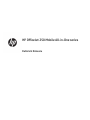 2
2
-
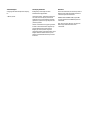 3
3
-
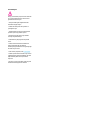 4
4
-
 5
5
-
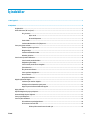 6
6
-
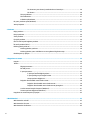 7
7
-
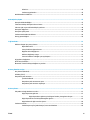 8
8
-
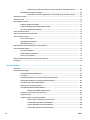 9
9
-
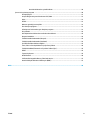 10
10
-
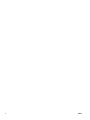 11
11
-
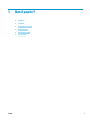 12
12
-
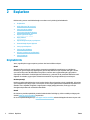 13
13
-
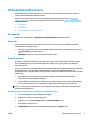 14
14
-
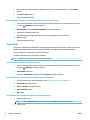 15
15
-
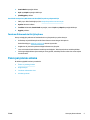 16
16
-
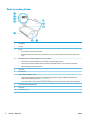 17
17
-
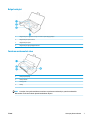 18
18
-
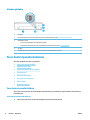 19
19
-
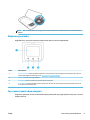 20
20
-
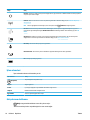 21
21
-
 22
22
-
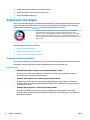 23
23
-
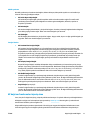 24
24
-
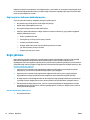 25
25
-
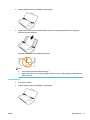 26
26
-
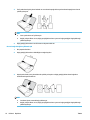 27
27
-
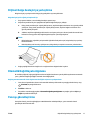 28
28
-
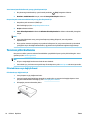 29
29
-
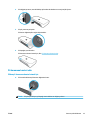 30
30
-
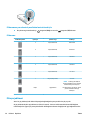 31
31
-
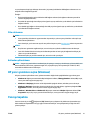 32
32
-
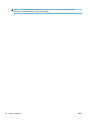 33
33
-
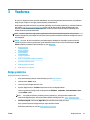 34
34
-
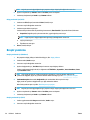 35
35
-
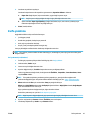 36
36
-
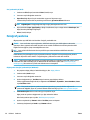 37
37
-
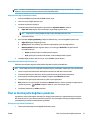 38
38
-
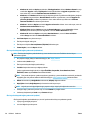 39
39
-
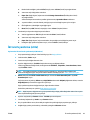 40
40
-
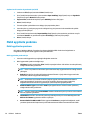 41
41
-
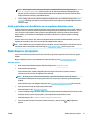 42
42
-
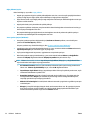 43
43
-
 44
44
-
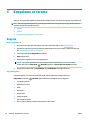 45
45
-
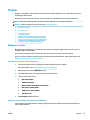 46
46
-
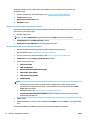 47
47
-
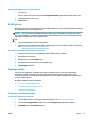 48
48
-
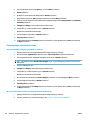 49
49
-
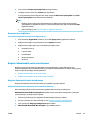 50
50
-
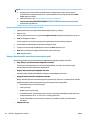 51
51
-
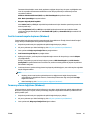 52
52
-
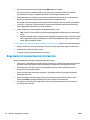 53
53
-
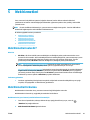 54
54
-
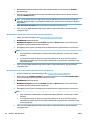 55
55
-
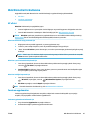 56
56
-
 57
57
-
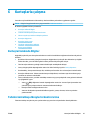 58
58
-
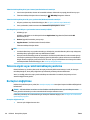 59
59
-
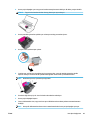 60
60
-
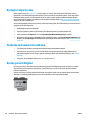 61
61
-
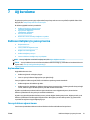 62
62
-
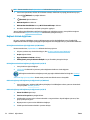 63
63
-
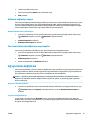 64
64
-
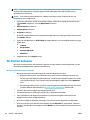 65
65
-
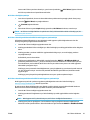 66
66
-
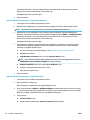 67
67
-
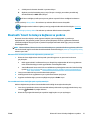 68
68
-
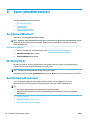 69
69
-
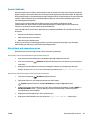 70
70
-
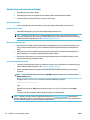 71
71
-
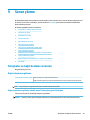 72
72
-
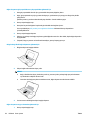 73
73
-
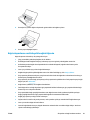 74
74
-
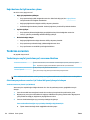 75
75
-
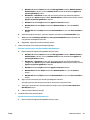 76
76
-
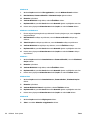 77
77
-
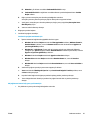 78
78
-
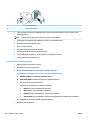 79
79
-
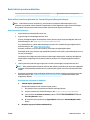 80
80
-
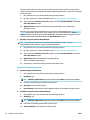 81
81
-
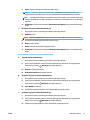 82
82
-
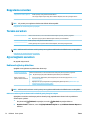 83
83
-
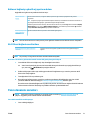 84
84
-
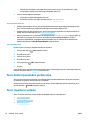 85
85
-
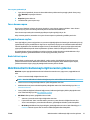 86
86
-
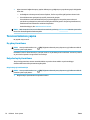 87
87
-
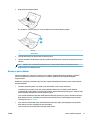 88
88
-
 89
89
-
 90
90
-
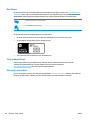 91
91
-
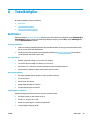 92
92
-
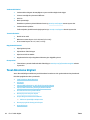 93
93
-
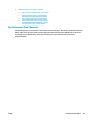 94
94
-
 95
95
-
 96
96
-
 97
97
-
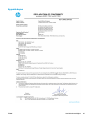 98
98
-
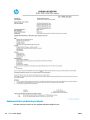 99
99
-
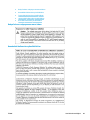 100
100
-
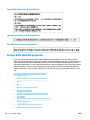 101
101
-
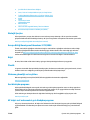 102
102
-
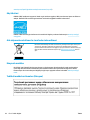 103
103
-
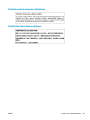 104
104
-
 105
105
-
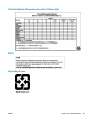 106
106
-
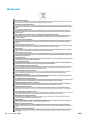 107
107
-
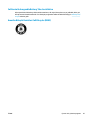 108
108
-
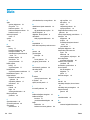 109
109
-
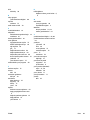 110
110
-
 111
111
HP OfficeJet 250 Mobile All-in-One Printer series Kullanici rehberi
- Tip
- Kullanici rehberi
İlgili makaleler
-
HP OfficeJet 8020 All-in-One Printer series Kullanici rehberi
-
HP OfficeJet Pro 8020 All-in-One Printer series Kullanici rehberi
-
HP OfficeJet 5200 All-in-One Printer series Kullanici rehberi
-
HP OfficeJet Pro 7740 Wide Format All-in-One Printer series Kullanici rehberi
-
HP OfficeJet Pro 6970 All-in-One Printer series Kullanici rehberi
-
HP OfficeJet Pro 6960 All-in-One Printer series Kullanici rehberi
-
HP ENVY Photo 7120 All-in-One Printer Kullanici rehberi
-
HP OfficeJet Pro 8030 All-in-One Printer series Kullanici rehberi
-
HP OfficeJet Pro 8210 Printer series Kullanici rehberi
-
HP ENVY Photo 7858 All-in-One Printer Kullanici rehberi